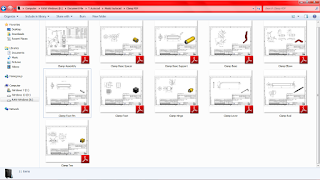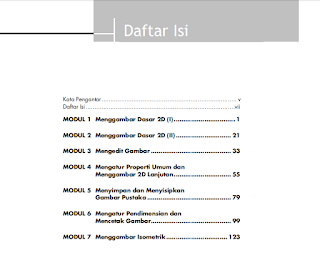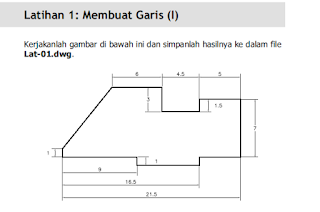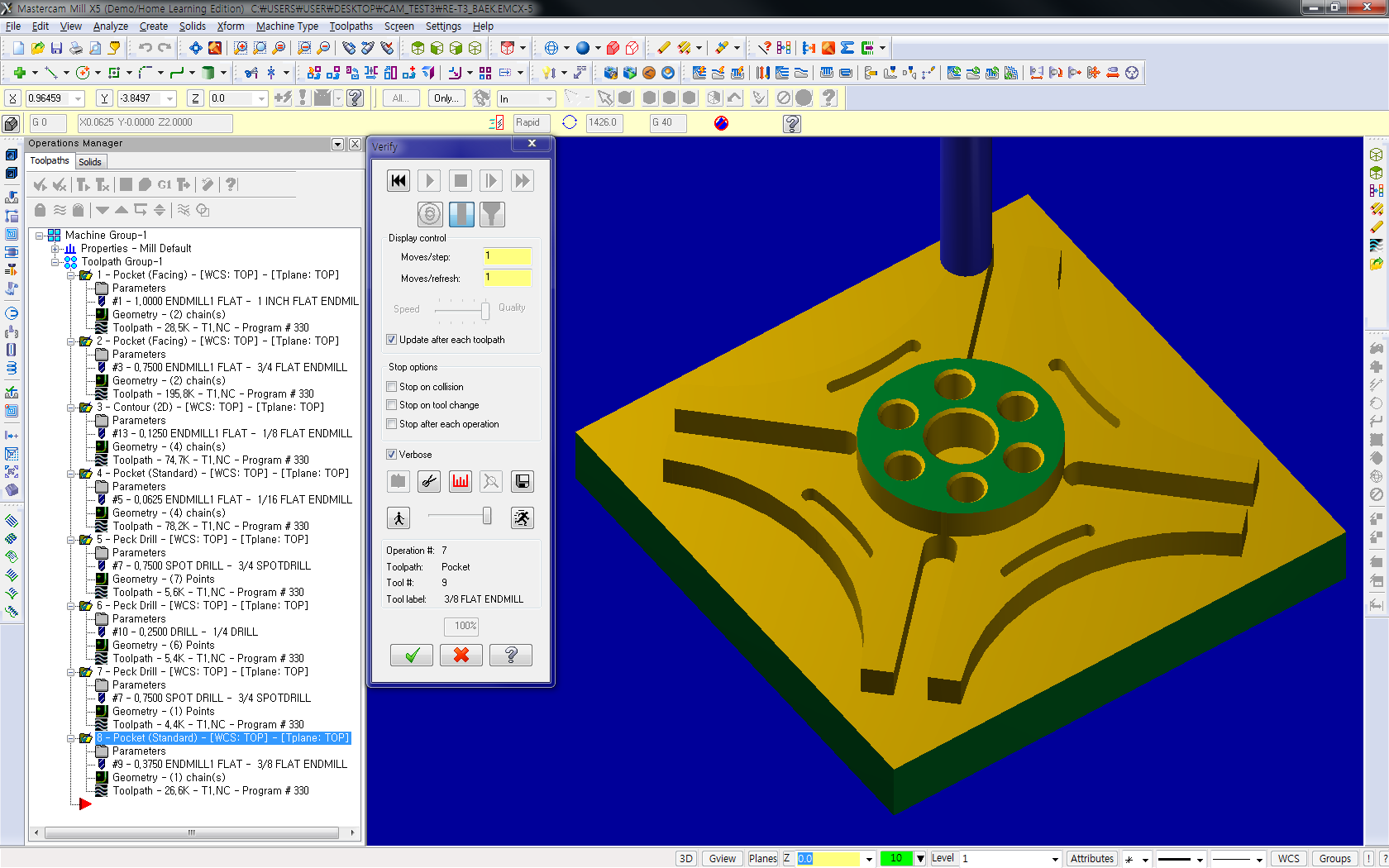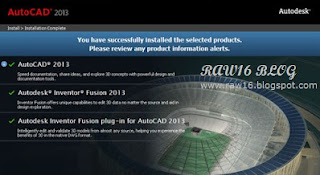Kumpulan Project All In One Dimana anda akan dibawa untuk
membuat clamp anda juga bisa belajar 2D sekaligus belajar 3D , bagi anda yang
ingin mendownloadnya guna untuk belajar di rumah atau offline
Judul :
Clamp Tee
Format :
Pdf
Halaman :
1 Lembar
Size :
< 60kb
Judul :
Clamp Rod
Format :
Pdf
Halaman :
1 Lembar
Size :
< 60kb
Judul :
Clamp Laver
Format :
Pdf
Halaman :
1 Lembar
Size :
< 60kb
Judul :
Clamp Hinge
Format :
Pdf
Halaman :
1 Lembar
Size :
< 60kb
Judul : Clamp Foot
Format : Pdf
Halaman : 1 Lembar
Size : < 60kb
Judul : Clamp Foot Pin
Format : Pdf
Halaman : 1 Lembar
Size : < 60kb
Judul : Clamp Elbow
Format : Pdf
Halaman : 1 Lembar
Size : < 60kb
Judul : Clamp Base
Format : Pdf
Halaman : 1 Lembar
Size : < 60kb
Judul : Clamp Base Support
Format : Pdf
Halaman : 1 Lembar
Size : < 60kb
Judul : Clamp Base Spacer
Format : Pdf
Halaman : 1 Lembar
Size : < 60kb
Judul : Clamp Assembly
Format : Pdf
Halaman : 1 Lembar
Size : < 60kb
* Jika ada file yang rusak harap hubungi kami